授权类型
| 单用户 | 温馨提示 |
|---|---|
| 可激活 2 台设备 | 如需激活更多台设备,可按需购买多件 |
授权详情
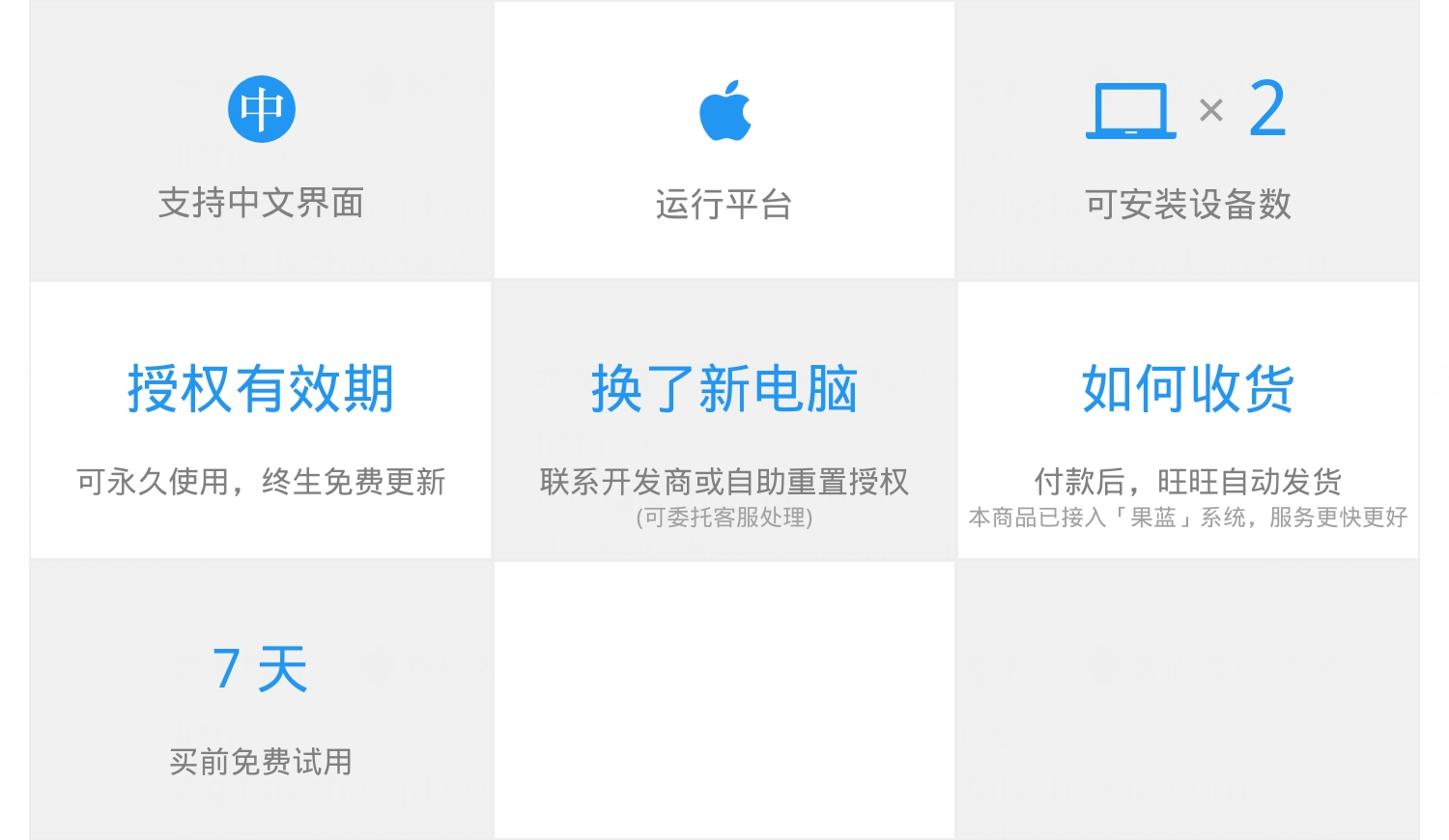
软件下载
整合了官方下载地址 & 国内高速下载地址
https://dl.lizhi.shop/filepane
软件介绍
FilePane 是 macOS 平台一款简单实用的文件快速处理工具,通过简单的拖拽操作,你就能为选中的文件快速进行压缩、分享以及格式转换等常用操作。
用拖拽,最方便
FilePane 为了最快的效率,默认开启拖拽功能,只需要按住想要进行操作的文件,拖拽一一下,软件就会立刻弹出窗口,提示用户移动 FilePane 托盘中,松开。

随后,该文件对应的快捷操作就会立刻出现。FilePane 会根据拖入文件的格式类型不同,弹出不同的快捷操作,非常方便。

快捷键,也好用
为了不影响到其他软件使用,除了拖拽自动打开,FilePane 也提供了快捷键启动,按下快捷键即可出现托盘,再按一次则关闭。从此,是否弹出托盘由用户自行决定,再也不会打扰到当前软件的使用。

小细节,更贴心
FilePane 还提供了几个设置,进一步提升软件的使用体验。点击菜单栏图标,打开「Manage destination」,可以添加删除移动文件的路径;点击左上角齿轮图标,还可以打开「应用程序排除列表」,选择在特定的应用程序中停用 FilePane,防止造成不必要的干扰。

此外,FilePane 还支持查看节省的时间、固定托盘在屏幕中央等功能,这些小细节也让软件显得更加贴心和易用。
使用教程
FilePane 是一款界面直观、操作简单的文件处理工具,几乎没有使用方面的困难。如果您需要进一步了解软件,可通过下方链接地址查看官方网站。
官方网站
注册向导
当您收到授权邮件后,可通过以下步骤激活您的软件。
一、启动软件,点击软件菜单栏图标后,再点击「Activate」按钮:

二、在弹出窗口中,点击左下角的「输入激活号码…」按钮:

三、在输入框内,输入授权邮件中的激活码,最后点击「激活」按钮,完成激活。

常见问题
一、FilePane 支持自定义快捷操作选单的弹出位置吗 ?
支持,可以在设置中选择在鼠标指针附近或屏幕中央两个位置弹出 FilePane 的快捷操作选单。
二、如果我还有其他问题,怎么办?
您可以直接联系咨询我们。或者您可以通过下方链接地址访问官方支持页面,填写问题后发送,开发商会为您答复解决。
官方支持页面

 购物车 (
购物车 (


















